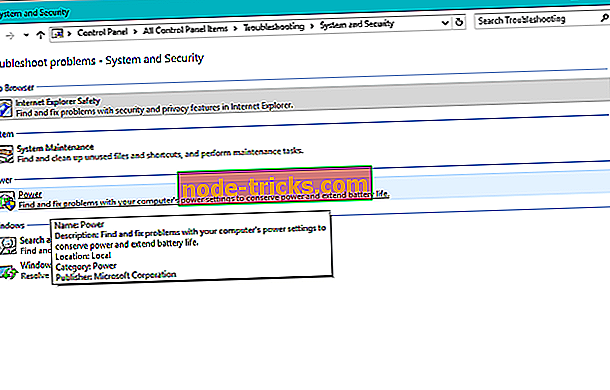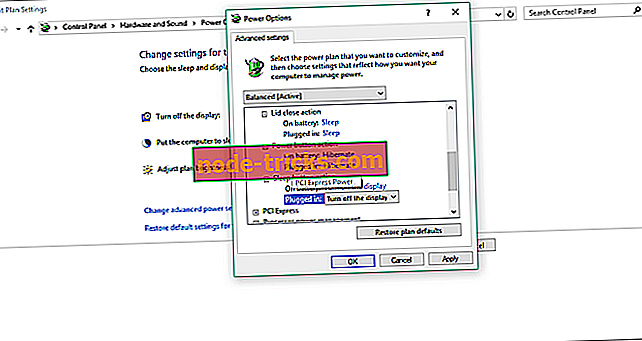Pēc instalētāju atjaunināšanas instalēšanas [Fix] Windows 10 neatstās no miega
Windows 10 Creators Update ir beidzot šeit. Lai gan mēs joprojām esam gandrīz nedēļu attālumā no oficiālās izlaišanas, ir daži lietotāji, kuriem jau ir izdevies instalēt jauno atjauninājumu, izmantojot agrīnu piekļuvi.
Lai gan jaunais atjauninājums ir tikpat jauns, cik tas ir iespējams, jau ir dažas problēmas, kas traucē to instalēt lietotājiem. Viena no visvairāk kaitinošām t ir problēma, kas izraisa Windows nejauši pamosties no miega režīma.
Atgādinām, ka šī problēma bija arī gadadienas atjauninājumā. Tātad lielākā daļa risinājumu, ko lietotāji izmantoja, joprojām ir aktuāli. Ja rodas līdzīgas problēmas, skatiet šo rakstu par iespējamiem risinājumiem.
Ko darīt, ja jūsu dators nebūs pamodies no miega pēc Radītāju atjaunināšanas
Palaist enerģijas padeves problēmu risinātāju
Mēģiniet darbināt enerģijas problēmu risinātāju, iebūvētu rīku, kas paredzēts šāda veida problēmu risināšanai. Lai to palaistu, izpildiet šīs instrukcijas:
- Atveriet meklēšanu, ierakstiet traucējummeklēšanu un atveriet problēmu novēršanu
- Sadaļā Sistēma un drošība dodieties uz Uzlabot enerģijas patēriņu
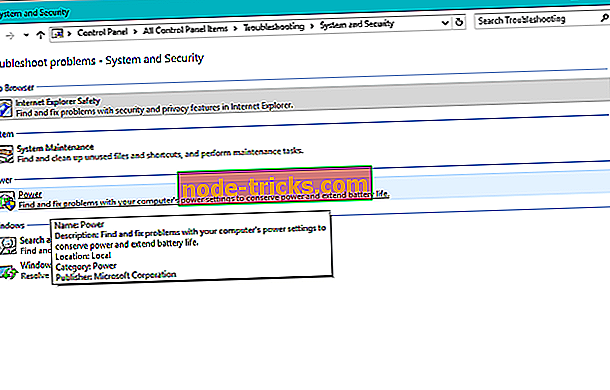
- Traucējummeklēšanas vednis sāks darboties automātiski un, ja rīks atklās kādas problēmas, tas mēģinās tos atrisināt jums.
Barošanas traucējummeklēšanas rīka lietošana ir vienkāršākais risinājums, ko varat piemērot šai problēmai. Ja problēmas, kas saistītas ar atmodināšanu, paliek, pārejiet pie cita risinājuma.
Palaidiet vienoto problēmu risinātāju
Windows 10 Creators Update sniedz interesantu funkciju, ko sauc par vienoto problēmu risinātāju. Šī funkcija ir daļa no iestatījumu lietotnes un kalpo kā uzlabots rīks dažādu sistēmas problēmu risināšanai, ieskaitot enerģijas problēmas.
Tāpēc atveriet lietotni Iestatījumi un dodieties uz atjauninājumu un drošību > Problēmu novēršana, lai atvērtu problēmu risinātāju. Atrodiet enerģijas problēmu risinātāju un palaidiet to. Ja problēmu risinātājs konstatē jebkādus pārkāpumus, tas automātiski tos novērsīs.
Mainiet barošanas iestatījumus
Iepriekšējie atjauninājumi var mainīt lietotāja noklusējuma strāvas pogas konfigurāciju, un tas var būt arī gadījumā ar Creators Update. Tātad, tas nekaitēs, ja vēlreiz pārbaudīsit strāvas pogas konfigurāciju. Lūk, tieši tas, kas jums jādara:
- Atveriet lietotni Iestatījumi
- Atveriet Sistēma > Barošana un miega režīms > Papildu barošanas iestatījumi
- Tagad, kreisajā rūtī noklikšķiniet uz "Izvēlieties, ko darīt barošanas pogas"
- Iestatiet jaudas konfigurāciju šādā veidā:
- Nospiežot barošanas pogu: pārziemot
- Nospiežot miega pogu, izslēdziet displeju
- Aizverot vāku: miega režīmu
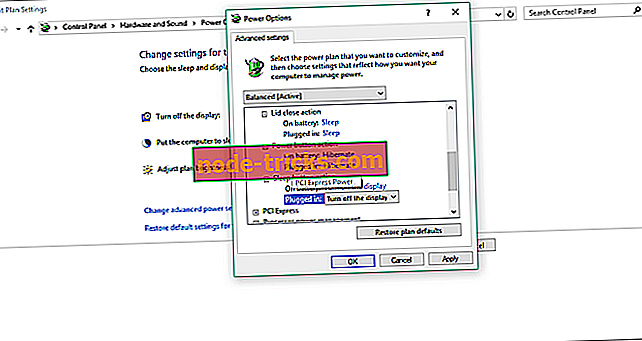
- Tagad atgriezieties pie papildu barošanas iestatījumiem (no 2. soļa)
- Pārliecinieties, vai izvēlnē “Plāni, kas parādīti zem akumulatora mērītāja” ir izvēlēts līdzsvarotais un noklikšķiniet uz Mainīt plānus
- Tagad dodieties uz Mainīt papildu enerģijas iestatījumus
- Pārvietojieties uz leju un paplašiniet strāvas pogu un vāku
- Veiciet šīs izmaiņas:
- Aizveriet vāku: miega režīms abām opcijām.
- Barošanas poga: pārnēsā abas iespējas
- Miega poga: izslēdziet displeju
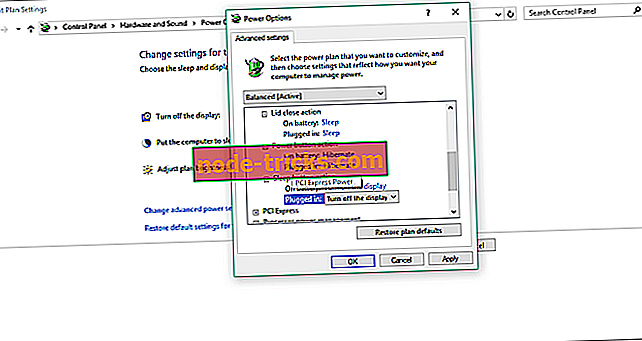
- Saglabājiet visas izmaiņas un restartējiet datoru
Izslēdziet ātru startēšanu
Lūk, kas jums jādara, lai izslēgtu ātru startēšanu:
- Meklēšanas lodziņā ierakstiet barošanas opcijas > izvēlieties Power options
- Izvēlieties Ko darīt barošanas pogas

3. Ritiniet uz leju līdz Shutdown settings > atzīmējiet izvēles rūtiņu Ieslēgt ātru startēšanu > Saglabāt izmaiņas .
Ja jums ir kādi komentāri, jautājumi vai ieteikumi, lūdzu, informējiet mūs par komentāriem!